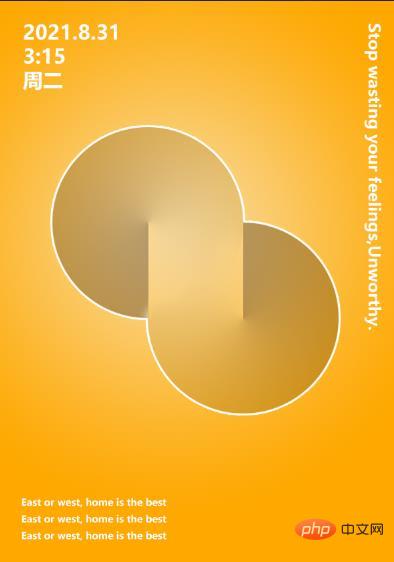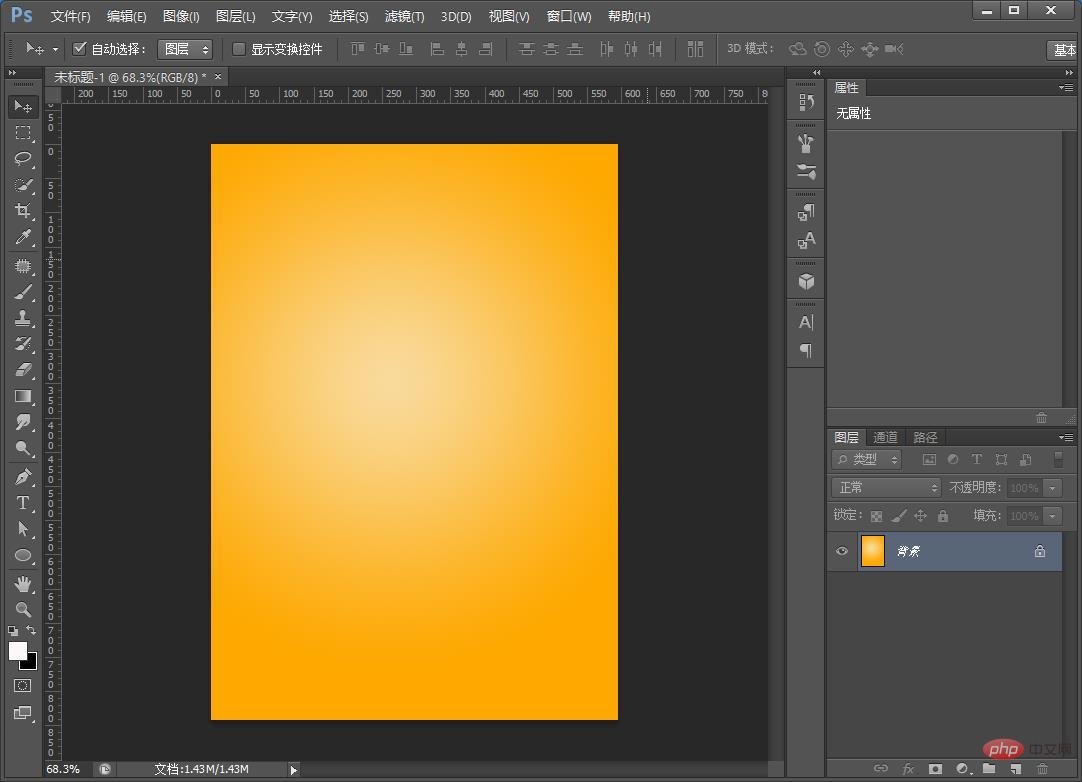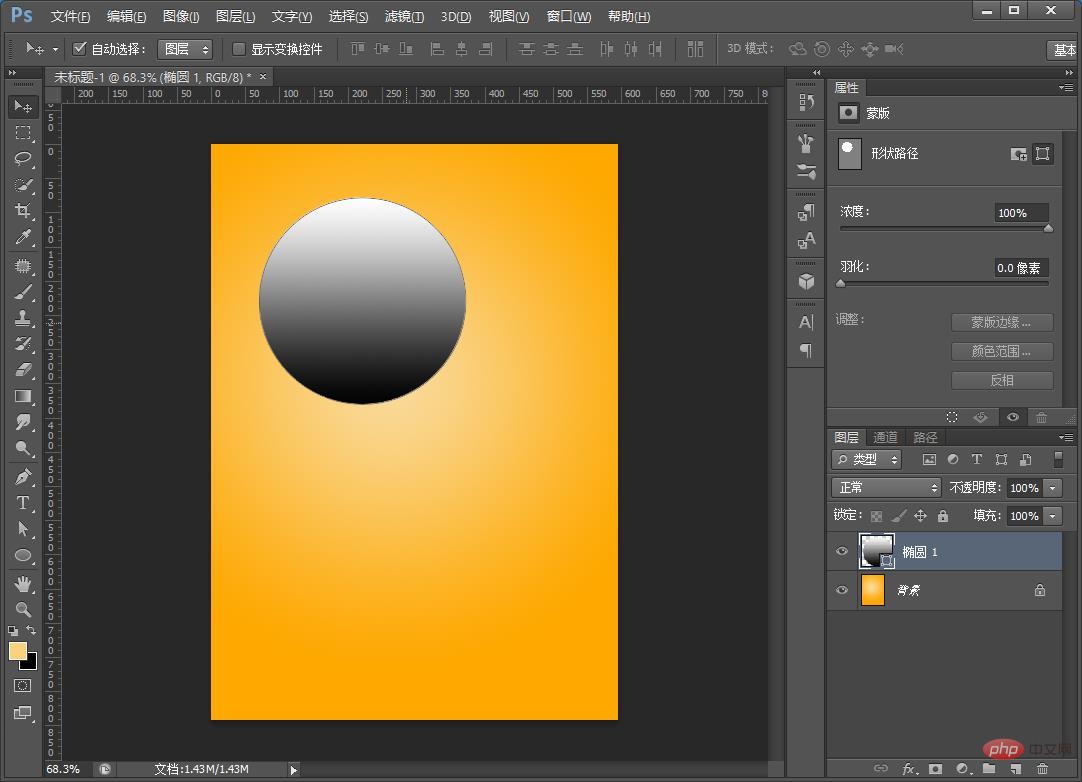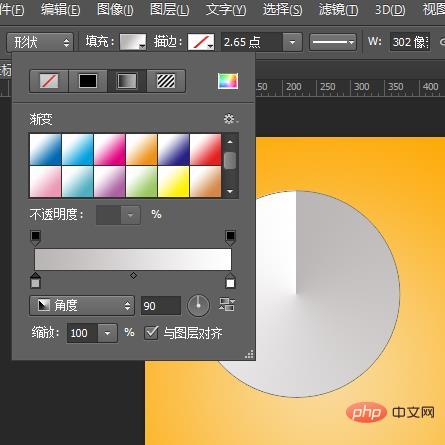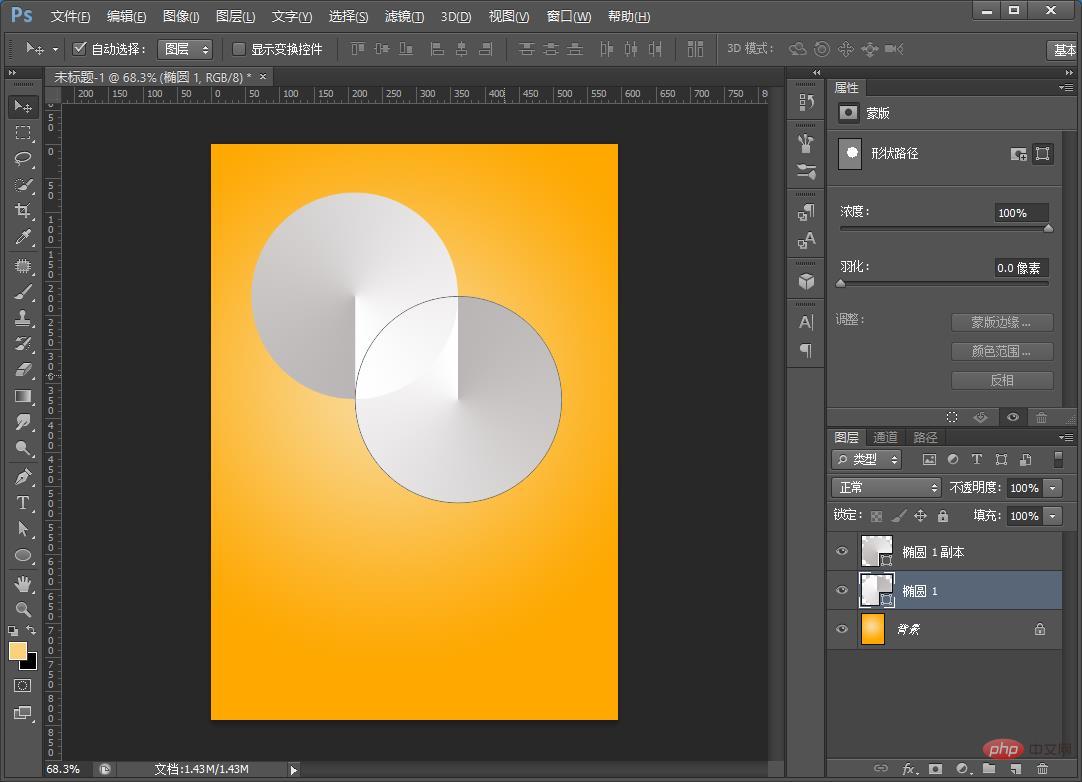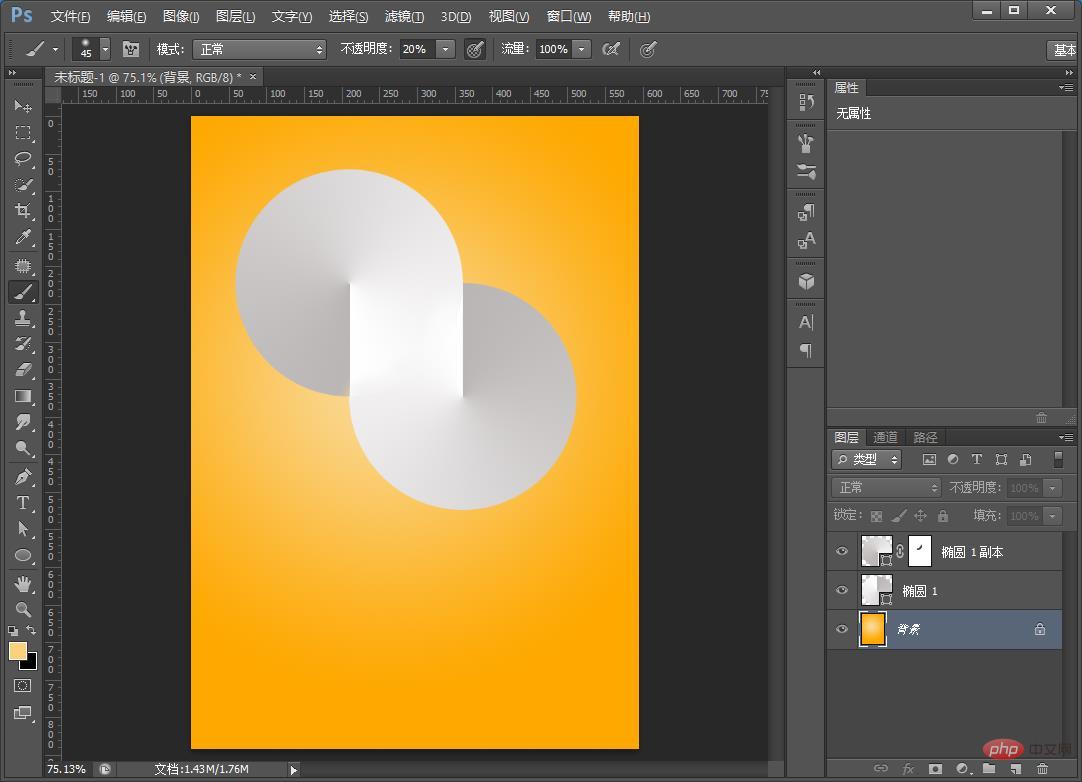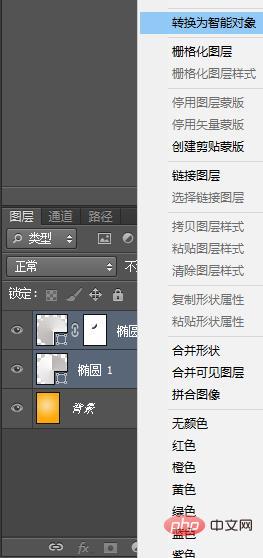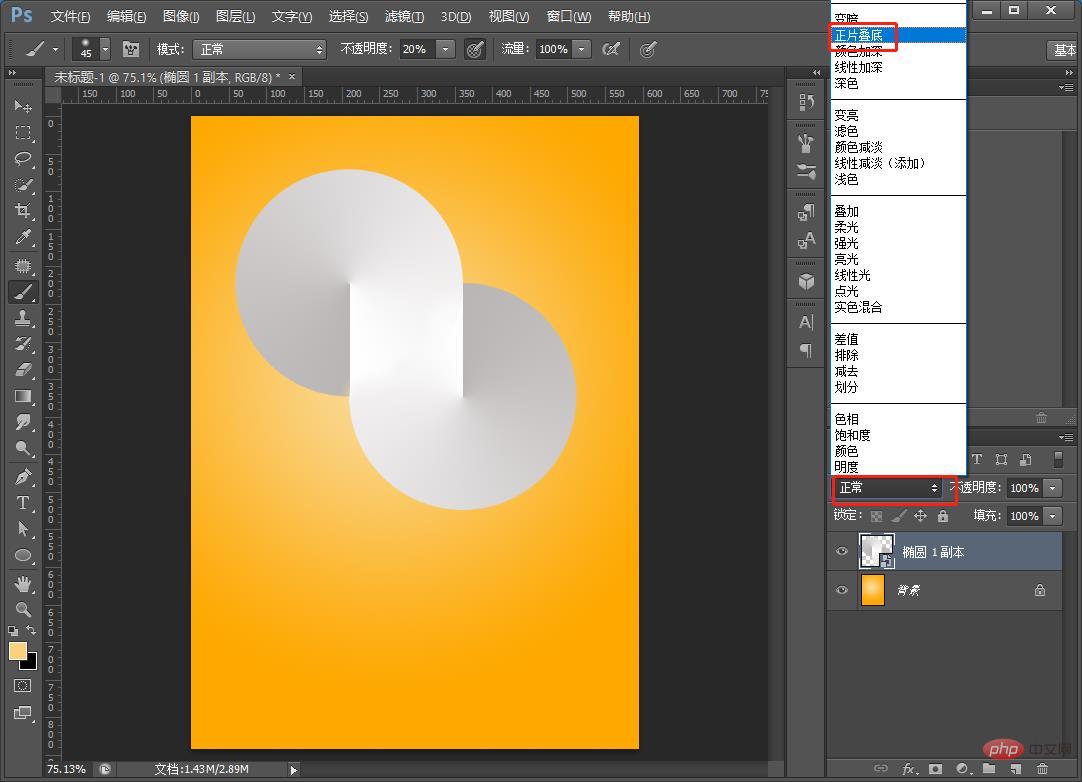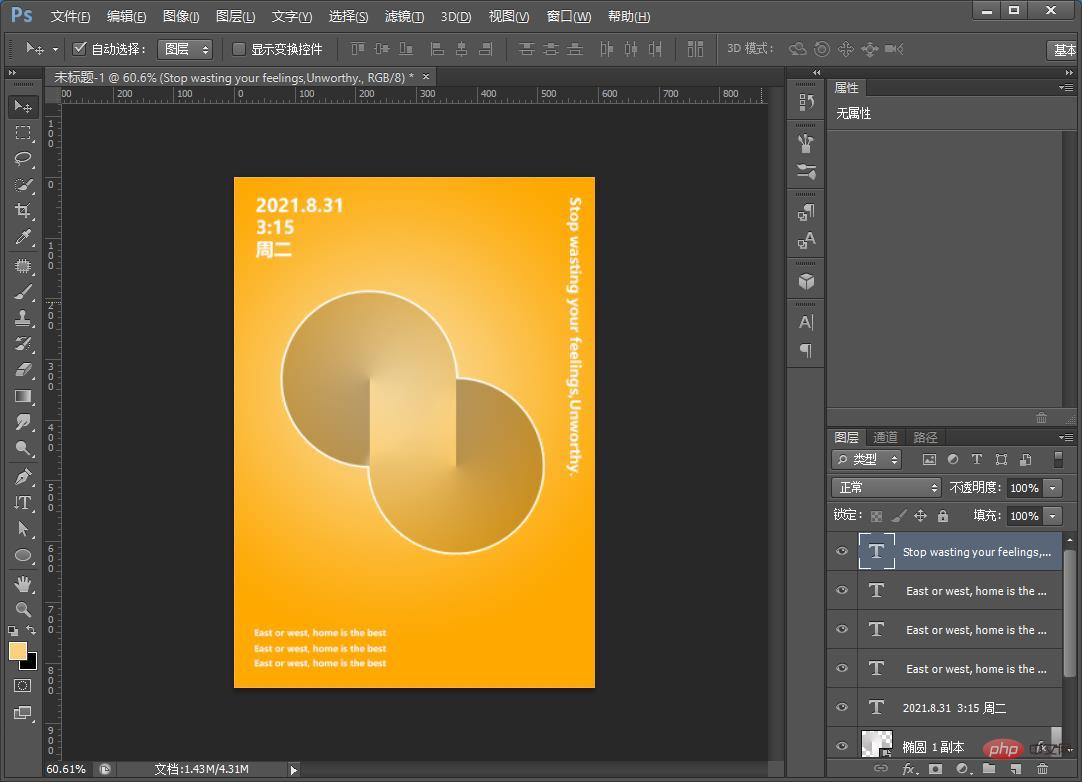前回の記事「テクニック: PS を使用してテキスト コンセプト効果を備えたクリエイティブなポスターを作成する方法 (共有)」では、PS を使用して小さな PS テクニックを紹介しました。テキストコンセプトの作成、効果的なクリエイティブポスターの作成方法。次の記事では、PS グラフィックを使用して効果的なクリエイティブなポスターを作成する方法を紹介しますので、見てみましょう。

#グラフィック効果クリエイティブポスターの画像は次のとおりです
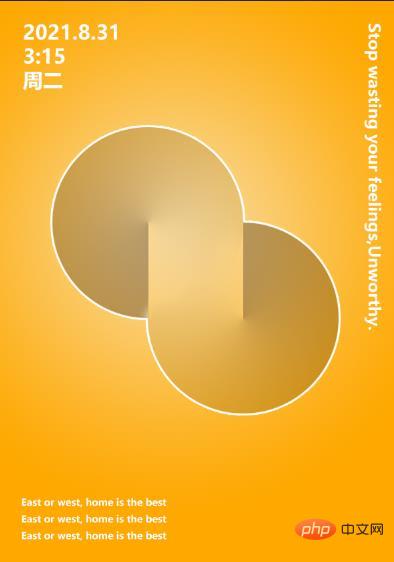
PS グラフィック効果クリエイティブポスターの作成方法
1. ps を開き、新しいドキュメントを作成し、グラデーションを選択します。
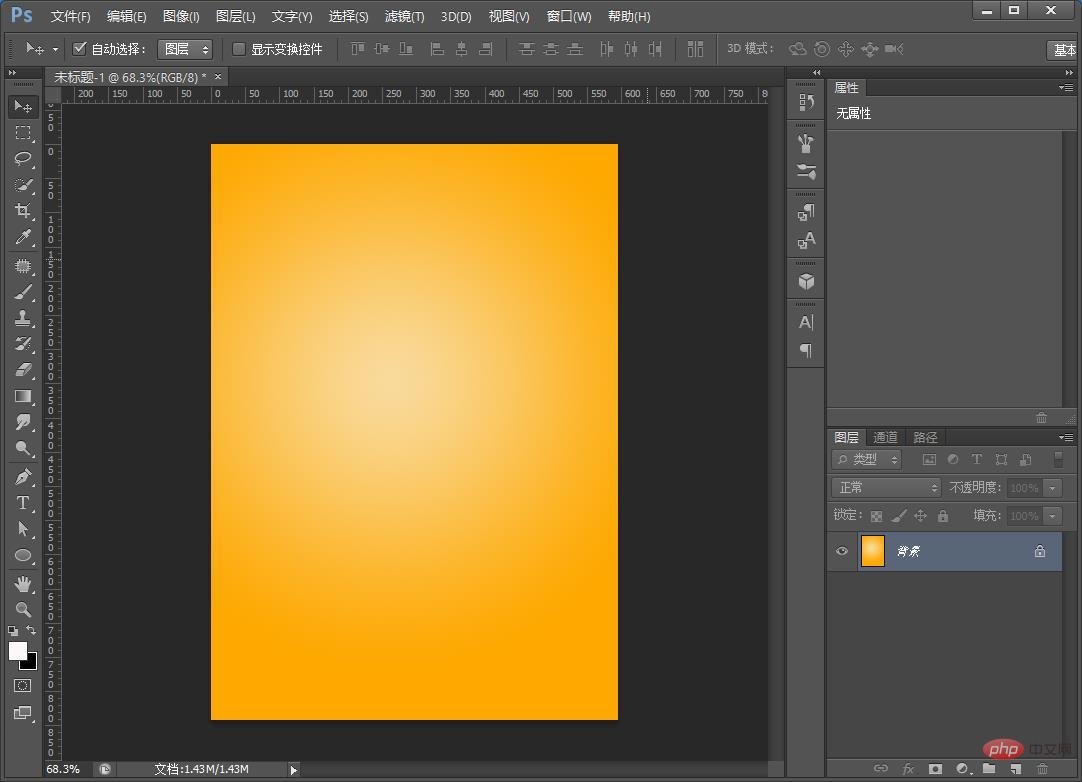
#2. 円を描き、塗りつぶしをグラデーションに変更します。
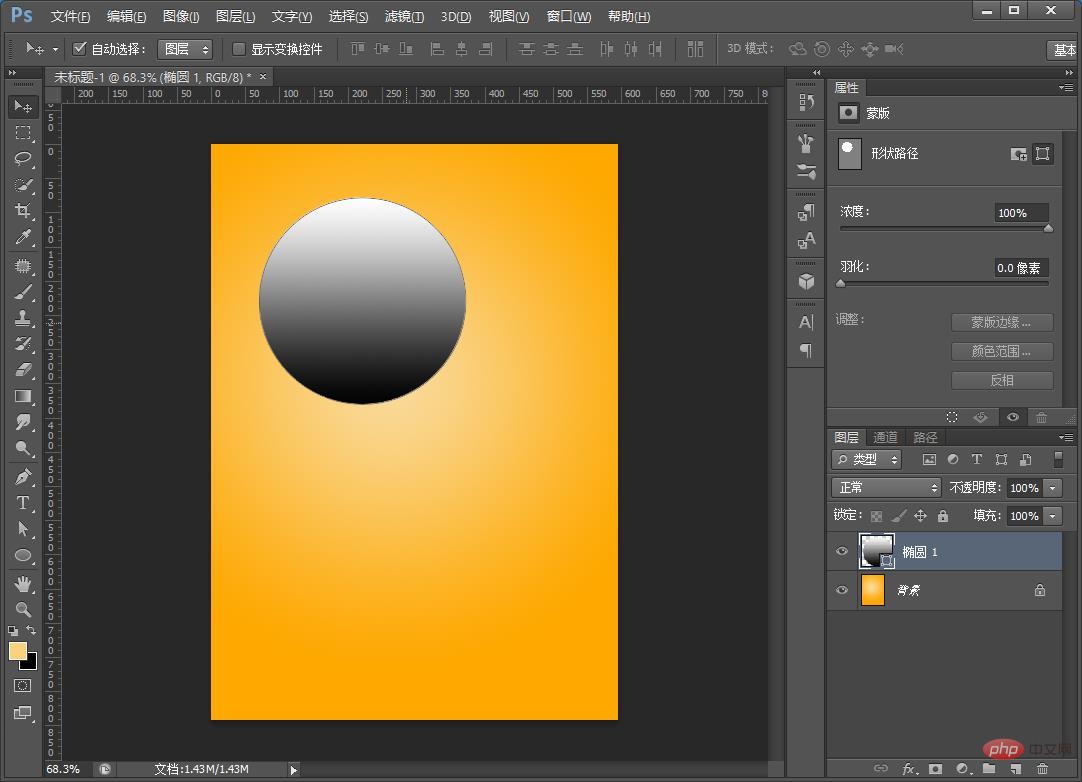
3. 角度の勾配を選択します。
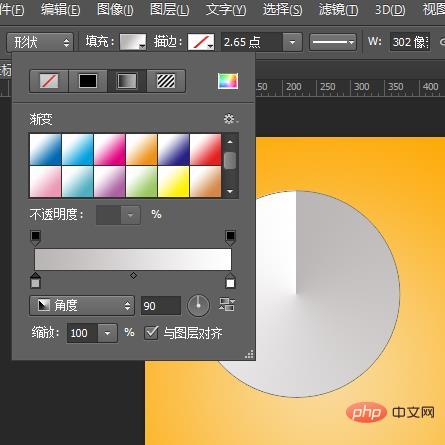
#4. パラメータを調整したら、レイヤーをコピーし、グラデーション角度をマイナス 90 度に設定します。
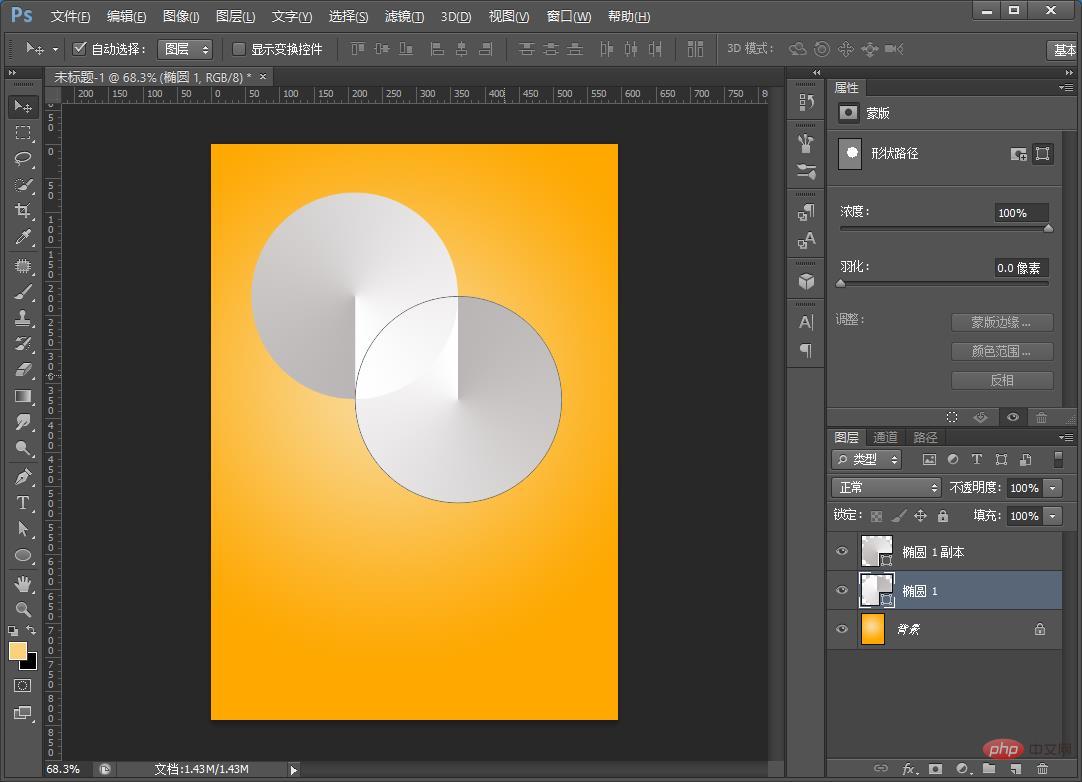
5. 2 つのレイヤーを 4 分の 1 の円で交互に配置し、上の円にマスク ドア パネルを追加し、ブラシを使用して黒を選択し、円をそっと消去します。側。
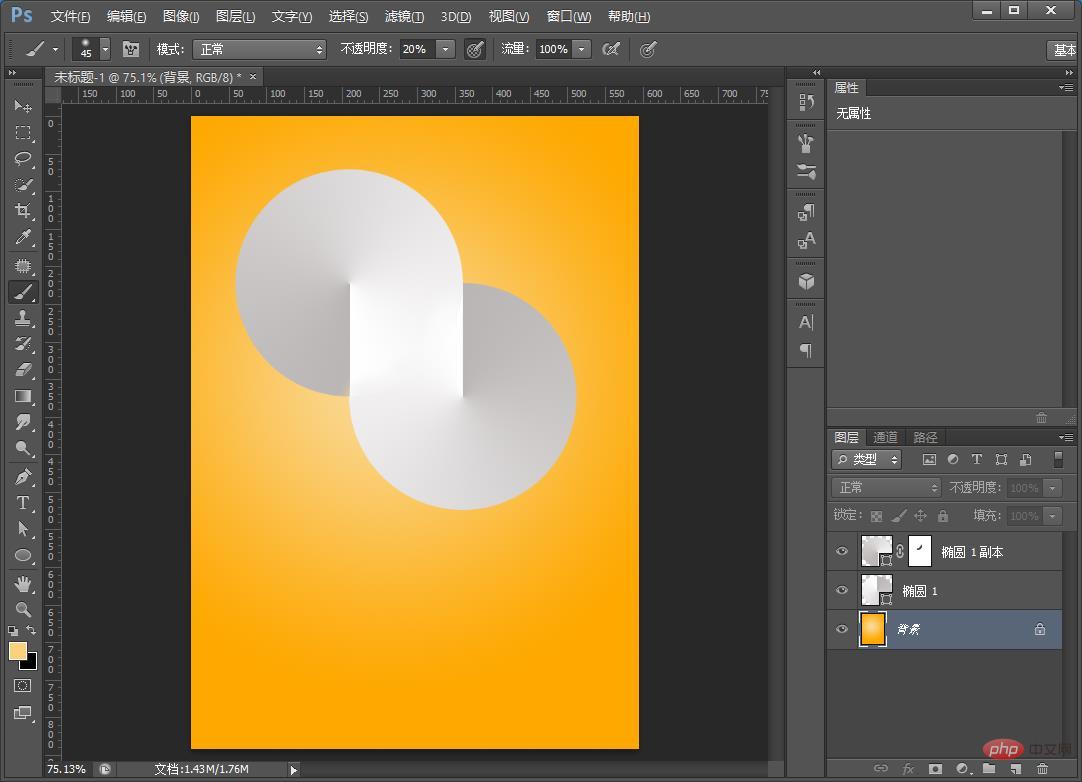
#6. 最後に、2 つの円を選択し、スマート オブジェクトに変換します。
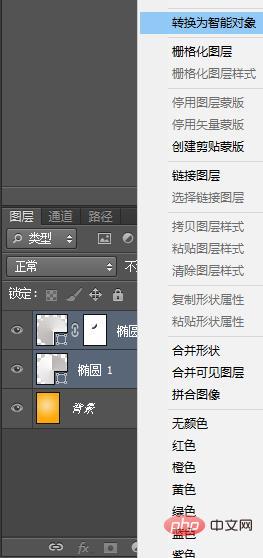
#7. ブレンド モードを乗算に変更します。
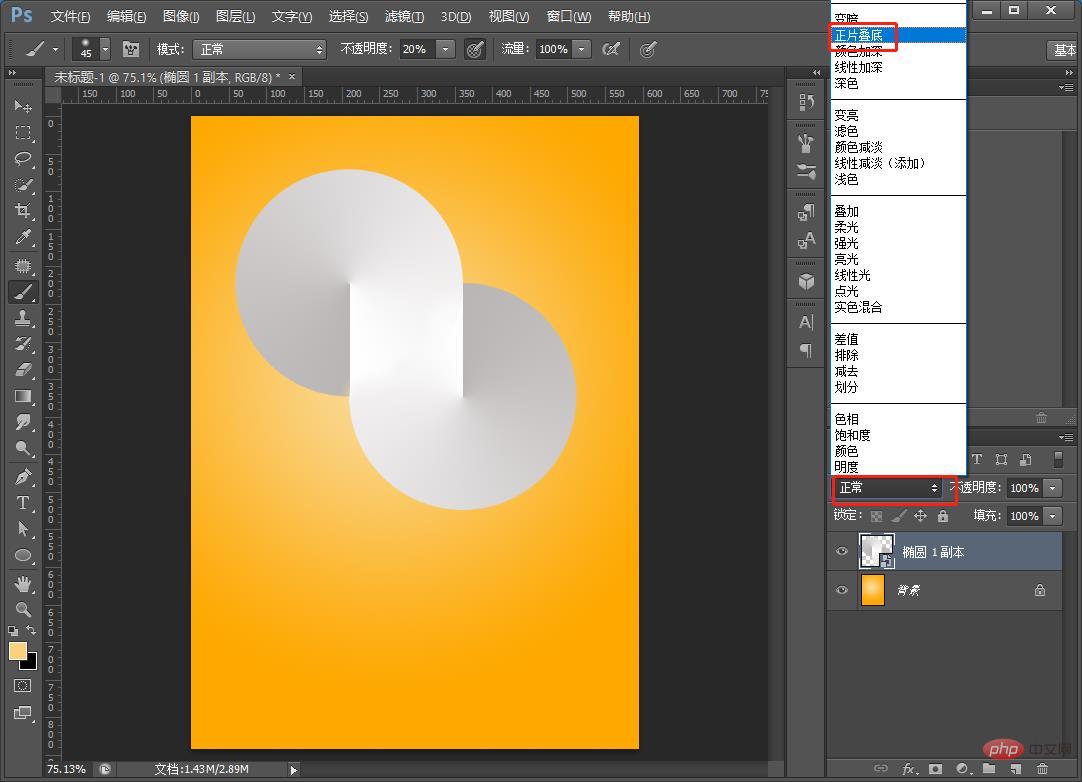
8. コピーライティングを追加して効果を完成させることができます。
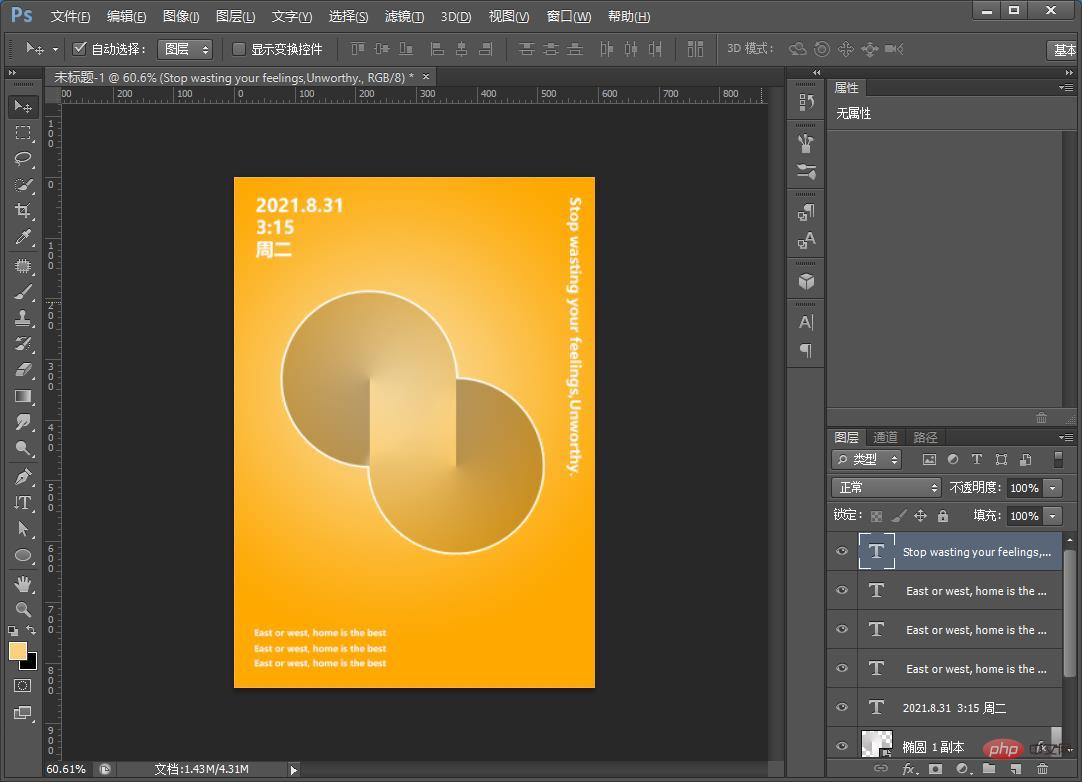
推奨学習:
PS ビデオ チュートリアル
以上が初心者向け記事: PS グラフィックを使用してエフェクト付きのクリエイティブなポスターを作成する (スキル共有)の詳細内容です。詳細については、PHP 中国語 Web サイトの他の関連記事を参照してください。